
ಆವರಣದ ಒಳಗಿನ ಗೋಡೆಗಳ ಉಜ್ಜುವಿಕೆಯ ರಚನೆಯು ಒಳಾಂಗಣ ವಿನ್ಯಾಸ ಮತ್ತು ವಸತಿ ಕಟ್ಟಡಗಳ ವಿನ್ಯಾಸದಲ್ಲಿ ತೊಡಗಿಸಿಕೊಂಡಿರುವವರಿಗೆ ಸಾಕಷ್ಟು ಸಾಮಾನ್ಯ ಕಾರ್ಯವಾಗಿದೆ. ಆವೃತ್ತಿ 19 ರ ವಾಸ್ತುಶಿಲ್ಪದಲ್ಲಿ ಉಜ್ಜುವಿಕೆಯ ಅನುಕೂಲಕರ ರಚನೆಗಾಗಿ ವಿನ್ಯಾಸಗೊಳಿಸಲಾದ ಸಾಧನವಿದೆ.
ಅವನೊಂದಿಗೆ ಪರಿಚಯ ಮಾಡಿಕೊಳ್ಳಿ.
ಆರ್ಚಿಕಾಡ್ನಲ್ಲಿ ಗೋಡೆಯ ಸ್ಕ್ಯಾನರ್ಗಳನ್ನು ಹೇಗೆ ರಚಿಸುವುದು
ನೀವು ಕಿಟಕಿಗಳು ಮತ್ತು ಹಲವಾರು ಪೀಠೋಪಕರಣ ಮಾದರಿಗಳೊಂದಿಗೆ ಡ್ರಾ ರೂಮ್ ಹೊಂದಿದ್ದರೆ. ಈ ಕೋಣೆಯ ಗೋಡೆಗಳ ಆರ್ಥೋಗೋನಲ್ ಪ್ರಕ್ಷೇಪಣಗಳನ್ನು ರಚಿಸಿ. ಈಗ ನೀವು ಎಷ್ಟು ಸರಳ ಎಂದು ಖಚಿತಪಡಿಸಿಕೊಳ್ಳಿ.
ಉಪಯುಕ್ತ ಮಾಹಿತಿ: ಆರ್ಚಿಕ್ಯಾಡ್ನಲ್ಲಿ ಹಾಟ್ ಕೀಸ್
ಕೋಣೆಯ ಯೋಜನೆ ವಿಂಡೋದಲ್ಲಿ, ಟೂಲ್ಬಾರ್ನಲ್ಲಿ "ಸ್ಕ್ಯಾನ್" ಗುಂಡಿಯನ್ನು ಕ್ಲಿಕ್ ಮಾಡಿ. ಕೆಲಸದ ಕ್ಷೇತ್ರದ ಮೇಲಿರುವ ಮಾಹಿತಿ ಫಲಕದಲ್ಲಿ, "ಜ್ಯಾಮಿತೀಯ ಆಯ್ಕೆ: ಆಯಾತ" ಆಯ್ಕೆಮಾಡಿ.
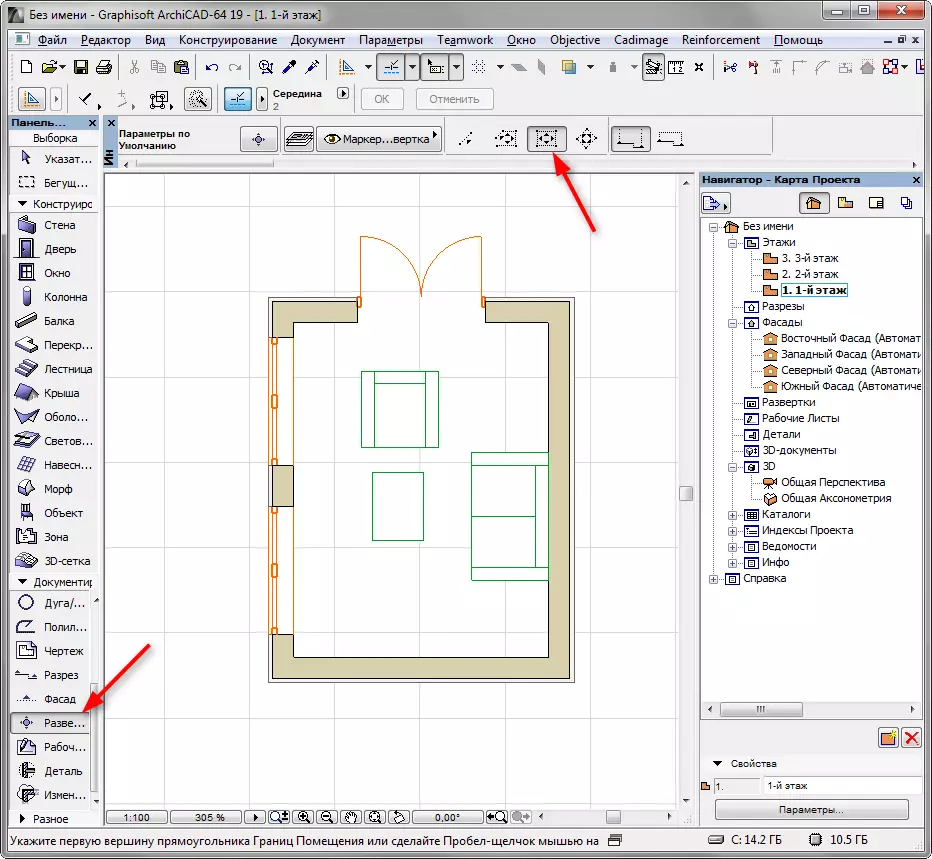
ಕೋಣೆಯ ಮೂಲೆಯಲ್ಲಿ ಕ್ಲಿಕ್ ಮಾಡಿ ಮತ್ತು ವಿರುದ್ಧ ಮೂಲೆಯಲ್ಲಿ ಆಯತಾಕಾರದ ಪ್ರದೇಶವನ್ನು ಮರು-ಕ್ಲಿಕ್ ಮಾಡಿ. ಇದು ಒಂದು ಉಜ್ಜುವಿಕೆಯನ್ನು ಸೃಷ್ಟಿಸುತ್ತದೆ, ಇದು ಕೋಣೆಯ ಎಲ್ಲಾ ಗೋಡೆಗಳನ್ನು ಒಳಗೊಂಡಿರುತ್ತದೆ.
ಗೋಡೆಗಳನ್ನು ತೆಗೆದುಹಾಕಲಾಗುತ್ತದೆ ಅಥವಾ ಸಮೀಪಿಸುತ್ತಿರುವ ನಾಲ್ಕು ನೇರ ರೇಖೆಗಳನ್ನು ನೀವು ನೋಡುತ್ತೀರಿ. ಇವುಗಳು ಅಡ್ಡ ವಿಭಾಗ ಸಾಲುಗಳಾಗಿವೆ. ಕೋಣೆಯೊಳಗಿನ ವಸ್ತುಗಳು ಬೀಳುತ್ತವೆ ಎಂಬ ಕೋಣೆಯ ಪ್ರದೇಶವನ್ನು ಅವರು ನಿರ್ಧರಿಸುತ್ತಾರೆ. ನಿಮಗಾಗಿ ಸೂಕ್ತ ಸ್ಥಳದಲ್ಲಿ ಕ್ಲಿಕ್ ಮಾಡಿ.
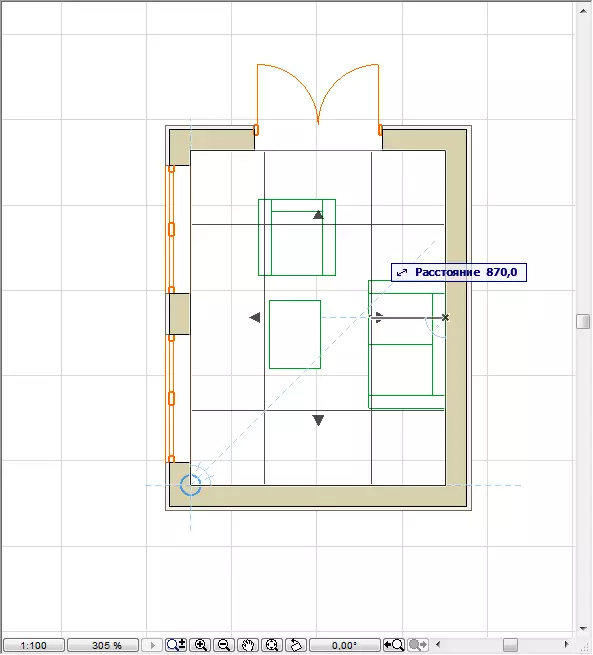
ವಿಶೇಷ ಮಾರ್ಕರ್ನೊಂದಿಗೆ ನಾವು ಈ ವಸ್ತುವನ್ನು ಸ್ಕ್ಯಾನ್ ಮಾಡಿದ್ದೇವೆ.
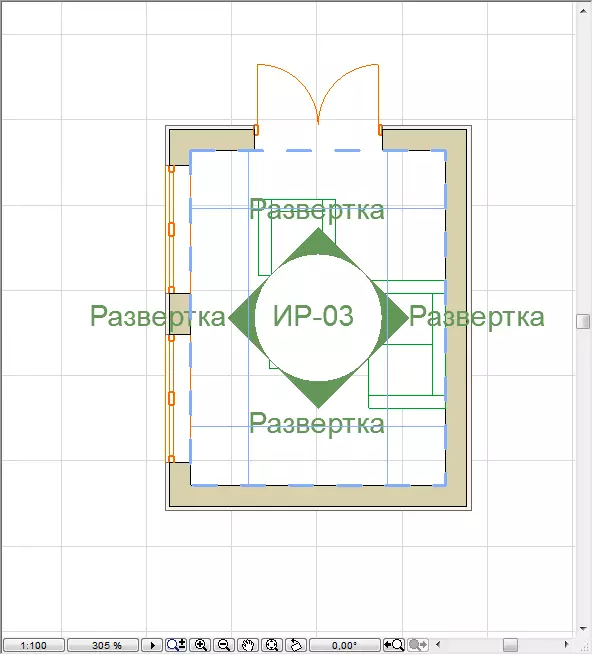
ಸ್ಕ್ಯಾನ್ ತಮ್ಮನ್ನು ಈಗ ನ್ಯಾವಿಗೇಟರ್ನಲ್ಲಿ ಕಾಣಬಹುದು. ನೀವು ಅವುಗಳ ಮೇಲೆ ಕ್ಲಿಕ್ ಮಾಡಿದಾಗ ಕಿಟಕಿಗಳನ್ನು ಉಜ್ಜುವ ಮೂಲಕ ತೆರೆಯುತ್ತದೆ.


ನೆಲದ ಯೋಜನೆ ವಿಂಡೋಗೆ ಹೋಗಿ ಮತ್ತು ಸ್ಕ್ಯಾನ್ ಆಬ್ಜೆಕ್ಟ್ ಅನ್ನು ಆಯ್ಕೆ ಮಾಡಿ. ಸ್ಕ್ಯಾನ್ ಸೆಟ್ಟಿಂಗ್ಗಳು ಸಂವಾದವನ್ನು ತೆರೆಯಿರಿ. ಯೋಜನೆಯೊಂದಿಗೆ ಮಾರ್ಕರ್ ಅನ್ನು ತೆಗೆದುಹಾಕೋಣ. "ಮಾರ್ಕರ್" ಸ್ಕ್ರಾಲ್ ಮತ್ತು ಡ್ರಾಪ್-ಡೌನ್ ಪಟ್ಟಿಯನ್ನು ತೆರೆಯಿರಿ, "ಇಲ್ಲ ಮಾರ್ಕರ್" ಅನ್ನು ಆಯ್ಕೆ ಮಾಡಿ. ಸರಿ ಕ್ಲಿಕ್ ಮಾಡಿ.
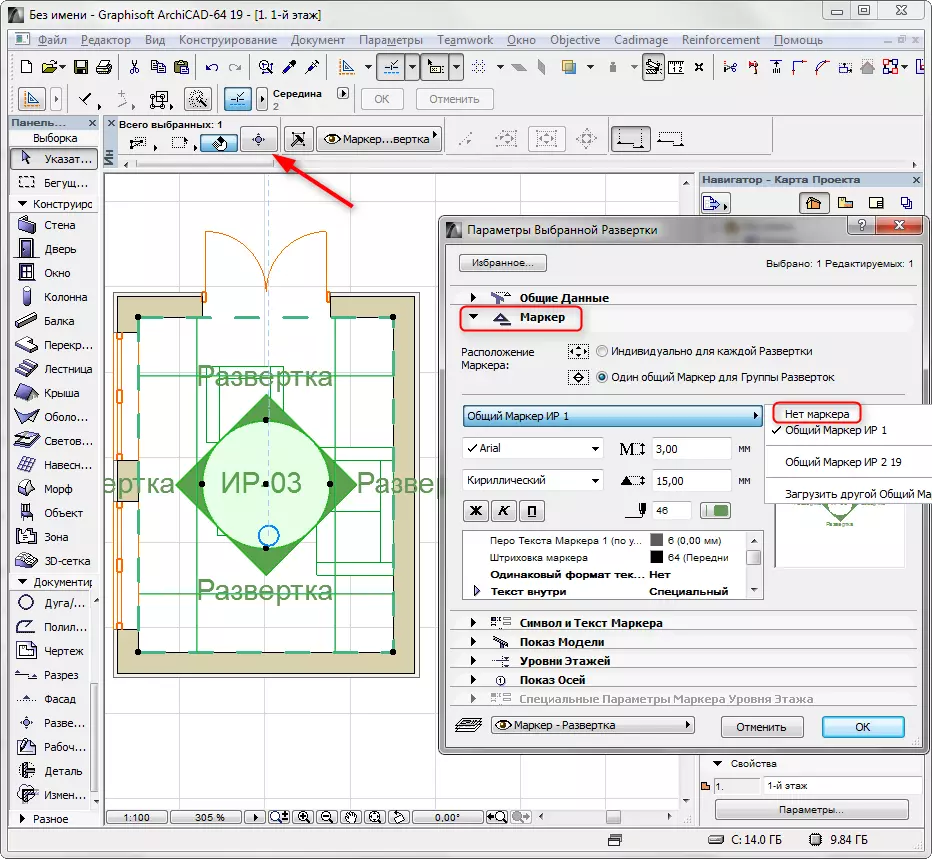
ಲೈನ್-ಪ್ರೊಜೆಕ್ಷನ್ ಸ್ಕ್ಯಾನ್ ಅನ್ನು ಸರಿಸಿ, ಇದರಿಂದಾಗಿ ಅವರು ಪೀಠೋಪಕರಣಗಳನ್ನು ದಾಟಬೇಡ, ಆದರೆ ಪೀಠೋಪಕರಣ ಸ್ಕ್ಯಾನ್ಗೆ ಸಿಗುತ್ತದೆ (ಇದು ಗೋಡೆಯ ಮತ್ತು ಪ್ರೊಜೆಕ್ಷನ್ ಲೈನ್ ನಡುವೆ).
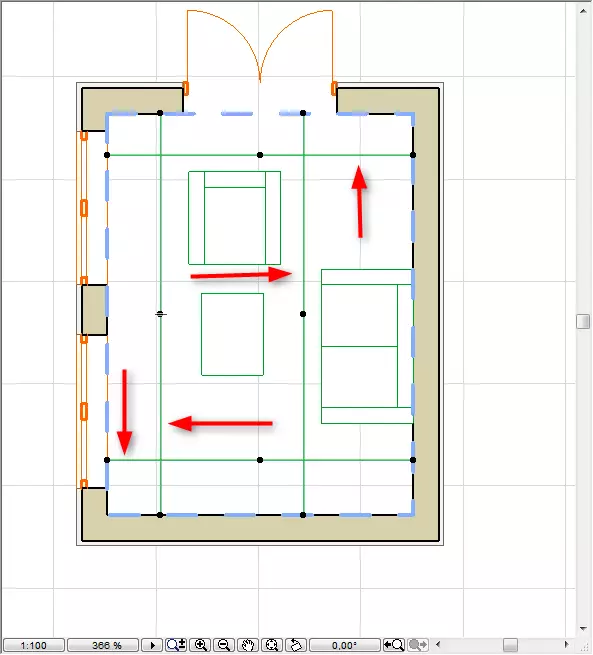
ಪಾಠ: ಹೇಗೆ ಸ್ವತಂತ್ರವಾಗಿ ವಿನ್ಯಾಸ ಯೋಜನೆ ಅಪಾರ್ಟ್ಮೆಂಟ್ ಮಾಡಿ
ನ್ಯಾವಿಗೇಟರ್ನಲ್ಲಿ ಉಜ್ಜುವಿಕೆಯೊಂದರಲ್ಲಿ ಒಂದನ್ನು ತಿರುಗಿಸಿ. ಅದರ ಹೆಸರಿನ ಮೇಲೆ ರೈಟ್-ಕ್ಲಿಕ್ ಮಾಡಿ ಮತ್ತು ಸ್ಕ್ಯಾನ್ ಸೆಟ್ಟಿಂಗ್ಗಳನ್ನು ಆಯ್ಕೆ ಮಾಡಿ. ಇಲ್ಲಿ ನಾವು ಹಲವಾರು ನಿಯತಾಂಕಗಳಲ್ಲಿ ಆಸಕ್ತಿ ಹೊಂದಿರಬಹುದು.
"ಸಾಮಾನ್ಯ ಡೇಟಾ" ಸ್ಕ್ರಾಲ್ನಲ್ಲಿ, ನಾವು ಆಳವಾದ ಗಡಿಗಳು ಮತ್ತು ಪ್ರದರ್ಶನ ಎತ್ತರವನ್ನು ಹೊಂದಿಸಬಹುದು. ನೀವು ಬಹು-ಮಹಡಿ ಕಟ್ಟಡದಲ್ಲಿ ಕೋಣೆಗಳಲ್ಲಿ ಒಂದನ್ನು ಕೆಲಸ ಮಾಡಿದರೆ ಎತ್ತರ ಮಿತಿಯನ್ನು ಇರಿಸಿ.
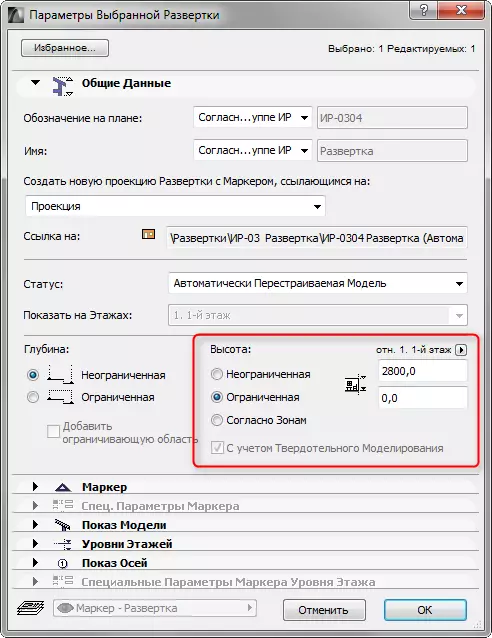
"ಮಾದರಿ ಪ್ರದರ್ಶನ" ಸ್ಕ್ರಾಲ್ ಅನ್ನು ತೆರೆಯಿರಿ. "ವಿಭಾಗದಲ್ಲಿಲ್ಲದ ಅಂಶಗಳು" ಗುಂಪಿನಲ್ಲಿ, "ಇನ್ಜೆಕ್ಟಿವ್ ಮೇಲ್ಮೈಗಳ ಹ್ಯಾಚಿಂಗ್" ಅನ್ನು ಹೈಲೈಟ್ ಮಾಡಿ ಮತ್ತು "ಅದರ ಸ್ವಂತ ಹೊದಿಕೆಯ ಬಣ್ಣಗಳನ್ನು ಛಾಯೆಯಿಲ್ಲದೆ" ನಿಯೋಜಿಸಿ. "ವೆಕ್ಟರ್ 3D ಛಾಯೆ" ಎದುರು ಟಿಕ್ ಅನ್ನು ಸ್ಥಾಪಿಸಿ ಈ ಕಾರ್ಯಾಚರಣೆಯು ನಿಮ್ಮ ಉಜ್ಜುವಿಕೆಯ ಬಣ್ಣವನ್ನು ಮಾಡುತ್ತದೆ.

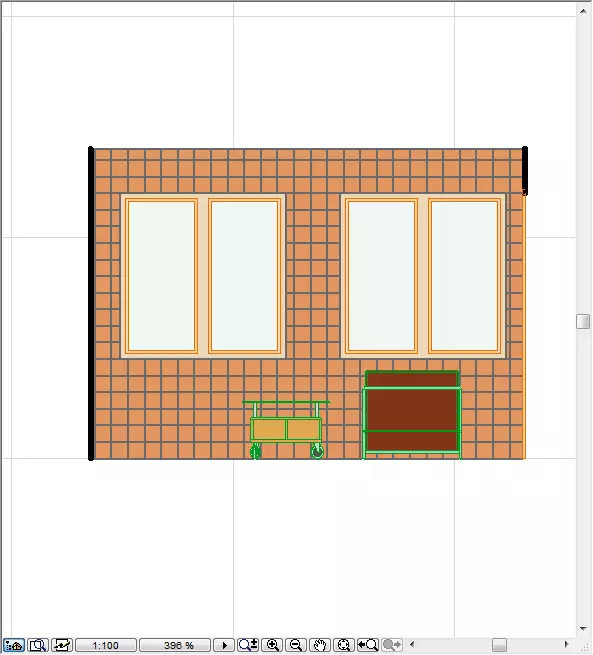
ಅಲ್ಲದೆ, ಕಡಿತ ಮತ್ತು ಮುಂಭಾಗಗಳಲ್ಲಿರುವಂತೆ, ಗಾತ್ರವನ್ನು ಸ್ಕ್ಯಾನ್ಗೆ ಅನ್ವಯಿಸಬಹುದು.
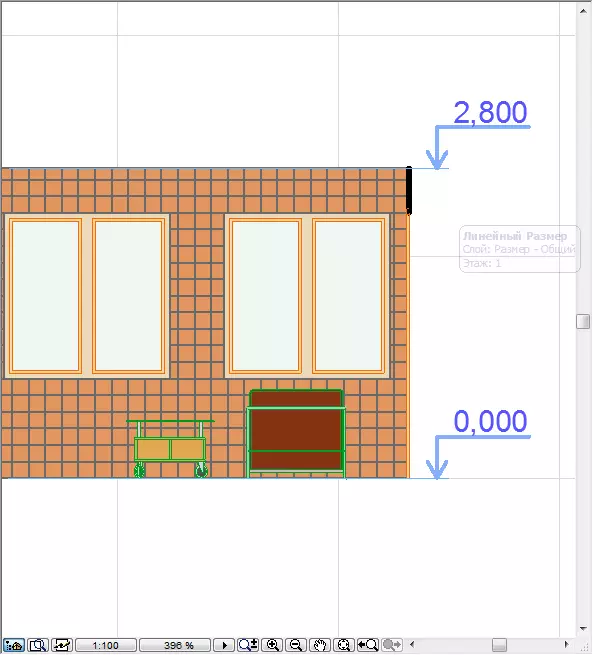
ನಮ್ಮ ವೆಬ್ಸೈಟ್ನಲ್ಲಿ ಓದಿ: ಅತ್ಯುತ್ತಮ ಯೋಜನೆ ಕಾರ್ಯಕ್ರಮಗಳು
ವಾಸ್ತುಶಿಲ್ಪದಲ್ಲಿ ಉಜ್ಜುವಿಕೆಯನ್ನು ರಚಿಸುವ ಮತ್ತು ಸಂಪಾದಿಸುವ ಪ್ರಕ್ರಿಯೆಯು ಹೇಗೆ ಕಾಣುತ್ತದೆ. ಈ ಪಾಠವು ನಿಮಗಾಗಿ ಉಪಯುಕ್ತವಾಗಿದೆ ಎಂದು ನಾವು ಭಾವಿಸುತ್ತೇವೆ.
